Power Automateとは何かとPowerAppsとの連携で実現できること
Power Automateとは、Microsoftが提供するクラウド型の自動化サービスで、日々繰り返される業務やタスクを自動的に処理することができます。たとえば、定型的なメールの送信、データの収集や加工、通知の配信、外部サービスとの連携などを効率的に実行できます。これをPowerAppsと組み合わせると、ユーザーが作成した業務アプリから直接フローを呼び出せるようになり、ボタン一つで複雑な処理を実行できる環境を構築できます。現場での事務作業や報告作業が簡単になり、手動での入力や確認作業の手間を大きく削減できるのが大きな特徴です。具体例として、アプリで入力した顧客データをそのままTeamsに通知したり、SharePointに自動保存したりといった活用が可能です。
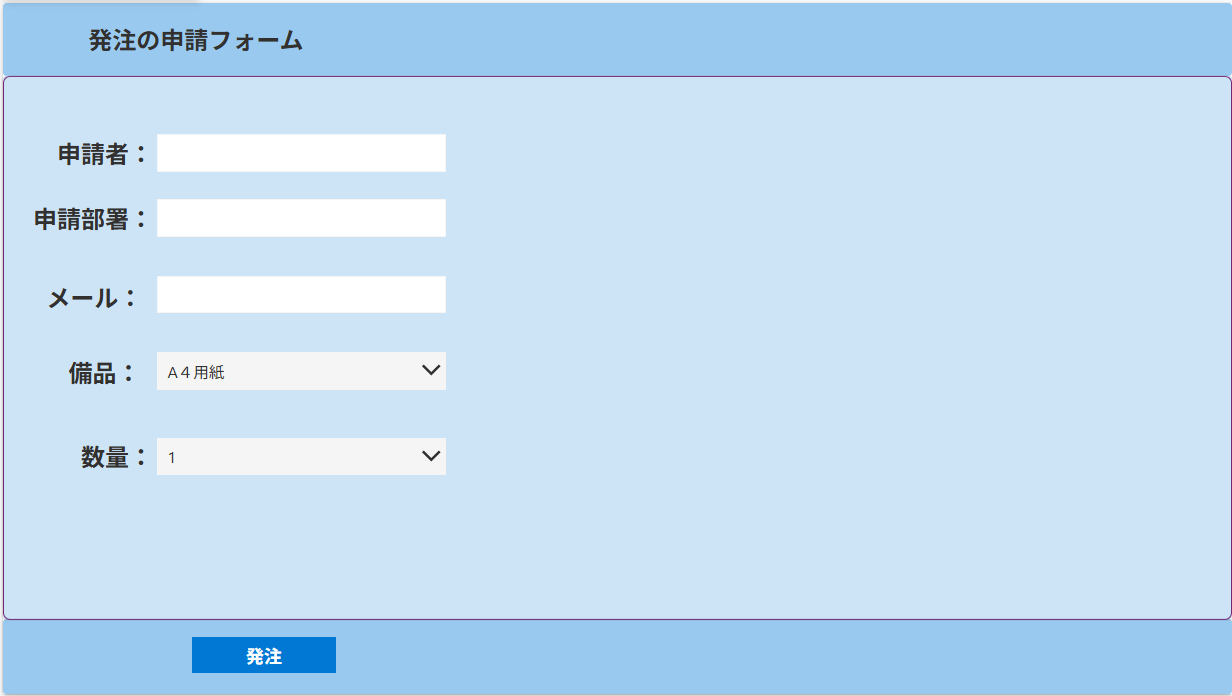
PowerAppsからPower Automateのフローを呼び出す基本構文
PowerAppsからPower Automateを利用するためには、まずPower Automateでフローを作成し、それをPowerAppsに接続する必要があります。基本的な呼び出し構文は非常にシンプルです。
Flow名.Run(引数)この構文を使うことで、アプリ内のイベント(ボタンを押すなど)にフローを紐づけることができます。例えばユーザーがフォームに入力した値をそのままフローに引き渡し、Power Automate側でデータベースに保存する、メールに差し込んで送信するといった処理が可能です。基本構文はシンプルですが、引数の数や型を工夫することで、複雑な業務プロセスも自動化できます。慣れてくると複数のアクションを組み合わせたフローを簡単に作成できるようになり、より高度な業務効率化を実現できます。
実例 アプリからメールを自動送信する流れ
PowerAppsとPower Automateの代表的な連携例として、アプリからのメール自動送信があります。次のような手順で実現できます。
Power Automateで「メール送信」のフローを新規作成します。送信先アドレスや件名、本文をPowerAppsから受け取れるように設定します。
作成したフローをPowerAppsに接続します。
PowerAppsのボタンに
Flow名.Run(入力値)を設定し、入力フォームに入力された値を渡します。ユーザーがボタンをクリックすると、入力内容がそのまま本文に差し込まれ、指定した宛先に自動でメールが送信されます。
この仕組みを導入すると、報告メールや定期的なお知らせの送信が自動化され、担当者の作業時間を大幅に短縮できます。加えて、入力内容をそのまま活用できるため、転記ミスや入力漏れも防ぐことができます。
関連記事:Power Automateでメール送信フローを新規作成する方法 業務効率化を実現する基本手順と設定の流れを初心者にもわかりやすく徹底解説
入力値を渡す方法と戻り値を受け取る方法
PowerAppsとPower Automateの連携では、引数を渡して処理を柔軟に制御できます。例えば、ユーザーが入力した顧客名やメールアドレスをフローに渡し、その値をもとに処理を分岐させることが可能です。また、フローで実行した処理の結果を「戻り値」として返すこともできます。戻り値は変数に格納して画面に表示したり、次のアクションに引き継いだりできます。例えば、メール送信が成功したかどうかのステータスを返し、アプリ画面に「送信完了」や「エラー」を表示するといった使い方も実用的です。入力値と戻り値の仕組みを理解することで、よりインタラクティブで高度な業務アプリを構築できるようになります。
業務自動化を導入する際のポイントと注意点
PowerAppsとPower Automateを業務に導入する際は、いきなり大規模な自動化に挑戦するのではなく、まずは小規模なプロセスから取り入れるのが成功の鍵です。例えば、簡単なメール通知やExcelへのデータ保存といった単純なフローを作成し、実際の現場で使って効果を確認することから始めましょう。導入初期には「誰が」「いつ」「どのような目的で」フローを使うのかを明確にしておくことも重要です。これにより、利用者が迷わず活用でき、定着もしやすくなります。さらに、運用開始後は定期的にフローのメンテナンスを行い、不要になった処理や改善点を見直すことが大切です。
実際の業務での活用事例
PowerAppsとPower Automateの組み合わせはさまざまな業務で役立ちます。たとえば、営業部門では商談記録を入力すると自動的に上長に報告メールが送信される仕組みを作れます。総務部門では申請フォームを作成し、提出と同時に承認フローが起動するように設定できます。IT部門では、アカウント作成や権限付与をフロー化し、人的ミスを防止しながら効率的に対応できます。このように活用事例をイメージすることで、自社のどの業務に適用できるかが見えやすくなります。
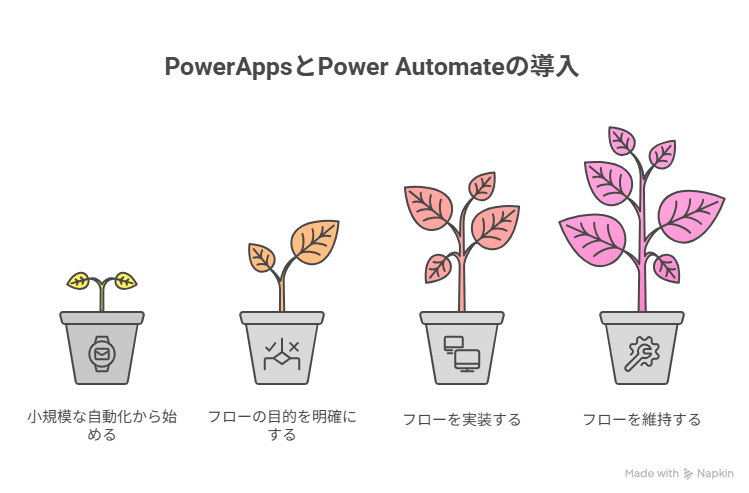
まとめ
PowerAppsとPower Automateを組み合わせることで、現場で繰り返し行われる業務を効率化し、手作業を大幅に削減することができます。基本構文を理解すれば、アプリからフローを呼び出し、メール送信やデータ処理をスムーズに自動化できるようになります。さらに、入力値と戻り値の仕組みを活用することで、アプリとフローの双方向連携が可能になり、より高度な業務アプリを作り出せます。まずは小さな自動化から導入し、徐々に範囲を広げていくことで、企業全体の生産性向上につながります。業務の標準化や人為的なミス削減にも直結するため、これからの時代に欠かせない仕組みといえるでしょう。
関連記事
PowerAppsでアプリを作る手順を初心者向けにゼロからやさしく解説する5分チュートリアル完全版【2025年対応】
PowerAppsでボタン操作だけで画面遷移を実装する方法とNavigate関数の基本構文やパラメータ渡し応用事例まで徹底解説

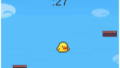
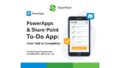
コメント